Iebūvēti Windows rīki, par kuriem aizmirst
Windows lietotāji zina par iebūvētajiem Windows rīkiem, kas ir labi redzami OS, taču zem pārsega ir daudz rīku, kurus jūs, iespējams, nezināt.
Zem pārsega ir pieejams daudz rīkuoperētājsistēmā Windows 7 un pat jaunākas utilītas var atrast operētājsistēmā Windows 8, piemēram, Hyper-V (apskatīts zemāk), krātuves vietas, Windows 8.1 uzdevumjoslas funkcijas, 1. faila kopēšana un citas. Šeit ir apskatītas dažas Windows utilītas, kuras bieži netiek ņemtas vērā.
Izveidojiet energoefektivitātes ziņojumu
Domājiet, ka klēpjdatora akumulators izlādējassula ātrāk nekā vajadzētu? Windows ļauj jums palaist energoefektivitātes pārskatu, lai jūs zināt, kas patērē enerģiju, un tas sniedz ieteikumus, kā optimizēt klēpjdatora energoefektivitāti.

Kā administrators atveriet komandu uzvedni un palaidiet: powercfg –enerģija un pagaidiet, kamēr Windows analizē jūsu sistēmu. Tad palaist: energy-report.html lai iegūtu viegli lasāmu ziņojumu.
Lai uzzinātu vairāk, izlasiet mūsu rakstu par Windows energoefektivitātes pārskata izpildīšanu - tas darbojas vienādi gan Windows 7, gan 8.
Izmantojiet BitLocker, lai šifrētu cieto disku
Ņemiet vērā, ka, šifrējot vietējo cieto disku vai SSD, tas var palēnināt veiktspēju.
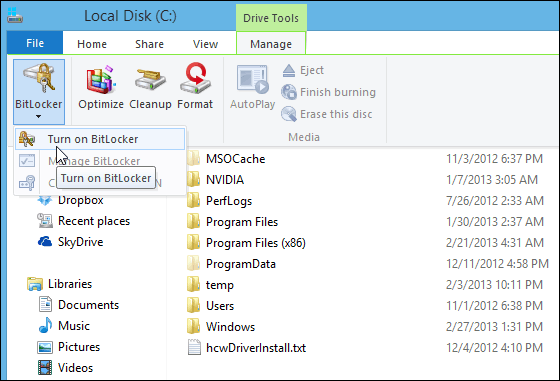
Izlasiet mūsu rakstu par to, kā izmantot BitLocker, lai iespējotu pilnīgu diska šifrēšanu. Ja jums ir pārnēsājams zibatmiņas disks, kuru vēlaties šifrēt, arī šajā gadījumā varat izmantot BitLocker.
Problēmu pakāpju ierakstītājs (PSR)
Šis parocīgais problēmu novēršanas rīks sākotnēji bijaieviests operētājsistēmā Windows 7 un pieejams arī operētājsistēmā Windows 8.1. Ja jums ir problēmas ar datoru, izmantojot programmu, kļūdas ziņojumu vai jums ir nepieciešama palīdzība ar ekrānā redzamo, PSR ir vienkāršs rīks, kas var palīdzēt jums un jūsu IT atbalstam. Tas izveidos jūsu darbību HTML paraugu, lai jūsu datora atbalsta persona redzētu tieši to, ko jūs darāt.
- Izmantojiet PSR operētājsistēmā Windows 7
- Izmantojiet PSR operētājsistēmā Windows 8
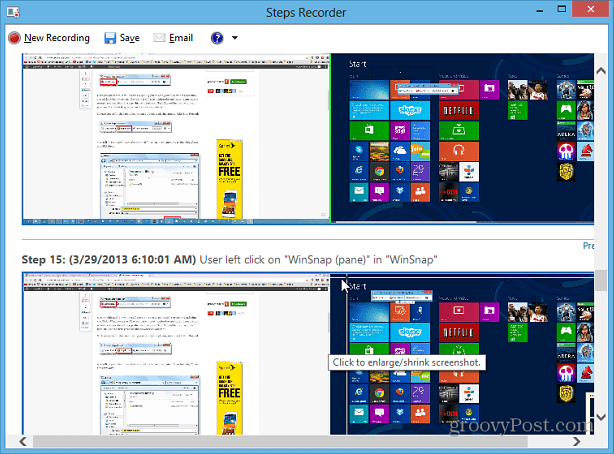
Izmantojiet uzdevumu plānotāju, lai automatizētu jebko
Uzdevumu plānotājs operētājsistēmā Windows ļauj automatizētpraktiski jebko savā datorā. Varat iestatīt tādu Windows rīku, piemēram, Disk Cleanup, palaišanas grafikus vai iestatīt, lai tie darbinātu jūsu iecienītāko pretvīrusu programmu vai attīrīšanas utilītu, piemēram, CCleaner.
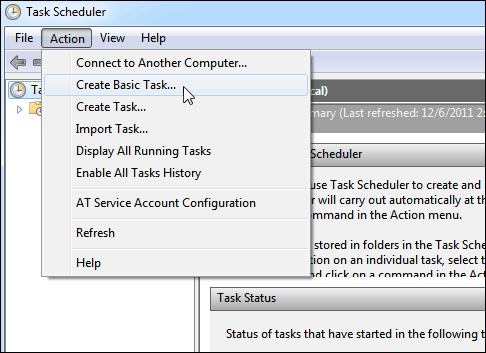
Varat iestatīt, lai tas veiktu garlaicīgus apkopes uzdevumus, kā arī izklaidēties. Pārbaudiet zemāk esošo sarakstu, kurā ir tikai daži ieteikumi, ko jūs varat darīt ar uzdevumu plānotāju.
- Veiciet diska tīrīšanu automātiski
- Pārvērtiet savu datoru par galveno modinātāju, modiniet filmas vai mūziku
- Padariet Ninite automātiski atjauninātu programmas
- Notikuma izraisīšana, kad interneta savienojums pārtrūkst
- Ieplānojiet regulāru skenēšanu ar Windows Defender
- Atcelt plānotos uzdevumus, kurus esat izveidojis
Izmantojiet Hyper-V virtuālajām mašīnām operētājsistēmā Windows 8.x
Šī ir jauna funkcija pro versijāWindows 8, kas sākotnēji tika iekļauta serverī 2008. Tas ir vairāk nekā elektroenerģijas lietotāja rīks. Ja vēlaties izveidot VM, lai palaistu Linux vai vecākas Windows versijas, es vienkārši izmantotu VirtualBox. Tomēr, ja vēlaties patiešām meklēt un iestatīt virtuālās mašīnas savā Windows 8.1 lodziņā, varat to izdarīt.
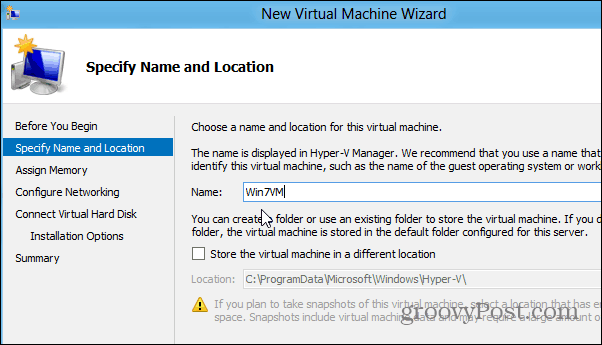
Pirmais, kas jums jādara, ir pārbaudīt, lai redzētuja jūsu dators var palaist Hyper-V. Ja tas ir iespējams, nākošā lieta, ko vēlaties aplūkot, ir iespējot funkciju Hyper-V. Ja viss ir kārtībā, pārbaudiet mūsu rakstu par to, kā izveidot virtuālo mašīnu, izmantojot Hyper-V.
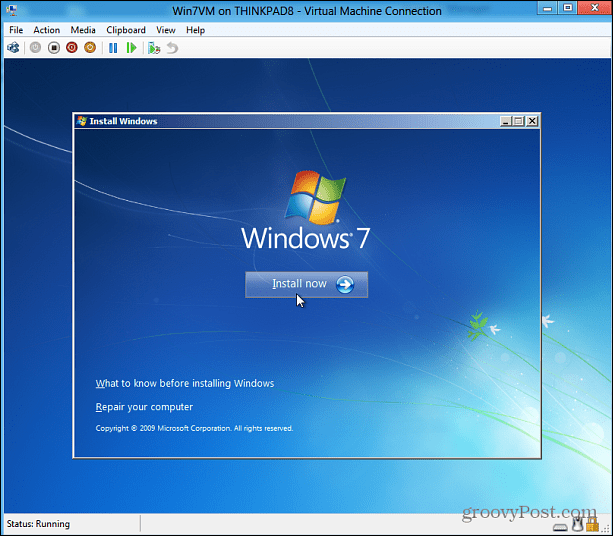
Kā ar tevi? Vai jums ir iecienītā Windows iebūvētā utilīta, kas nekad nemīl? Atstājiet komentāru zemāk un pastāstiet mums par to!










Atstājiet savu komentāru